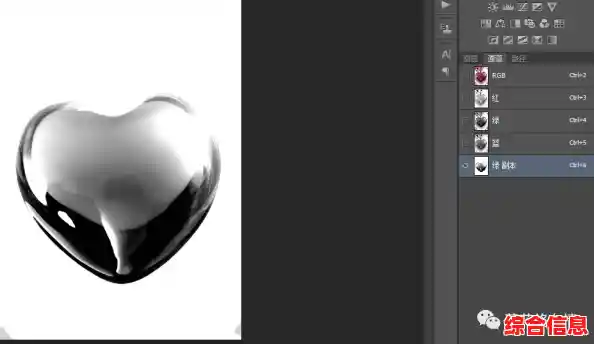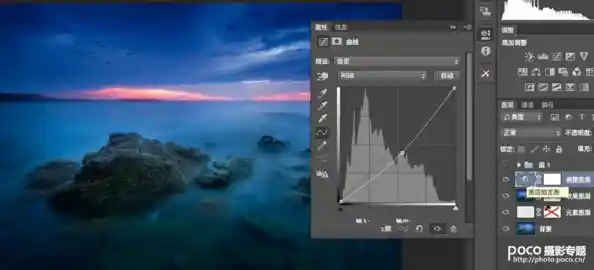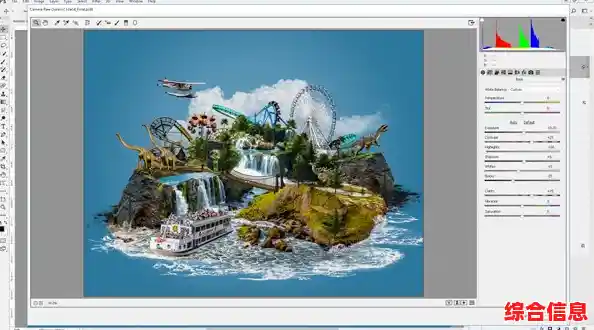你是不是经常觉得Photoshop里的图层蒙版听起来很高级,用起来却有点摸不着头脑?总觉得它应该是大神手里的秘密武器,到自己这儿就变成了一个简单的“橡皮擦”?别急,今天我们就来彻底揭开图层蒙版的面纱,不讲那些让人头大的专业术语,就用最直白的话,看看它到底能帮你做什么,以及怎么在实战中让它变成你的效率神器。
忘掉“删除”,隐藏”
这是理解图层蒙版最关键的一步,普通的橡皮擦工具,擦掉了就是真没了,想后悔还得靠撤销,但图层蒙版不一样,它就像一个完美的遮罩,你用黑色在蒙版上涂抹,对应的图像部分就被“藏起来”了;你用白色涂抹,被藏起来的部分就又“显示出来”了,灰色呢?灰色就是半透明,相当于一层薄纱,蒙版最大的好处就是——无损编辑,你随时可以修改你的“隐藏”和“显示”区域,原图丝毫无损,给你无限的后悔药。
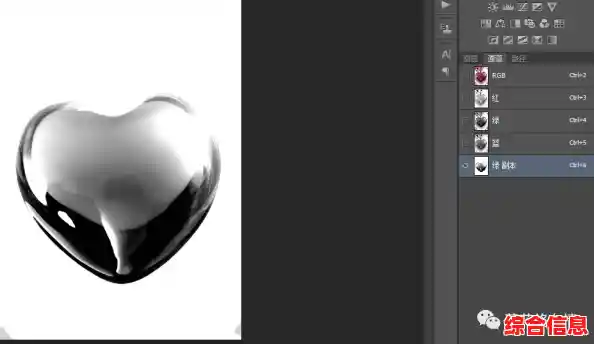
无缝融合多张图片
这是蒙版最经典的应用,比如你想把一张鹰的图片合成到天空的背景里。
- 传统笨方法:用魔棒或钢笔工具小心翼翼地把鹰抠出来,万一边缘没抠好,还得重来,非常麻烦。
- 蒙版高效法:
- 把鹰的图片放在天空图层的上方。
- 给鹰的图层添加一个图层蒙版。
- 选择画笔工具,前景色设为黑色,这时,你不需要精确抠图,只需要用硬度较低的柔边画笔,在鹰图片周围那些不需要的背景上大胆涂抹,你会发现,背景被隐藏了,鹰完美地融入了后面的天空,如果一不小心涂多了,把鹰的翅膀尖藏掉了怎么办?太简单了,把前景色换成白色,再涂一下,翅膀尖就又回来了!你可以反复调整,直到边缘过渡非常自然,就像鹰原本就在那片天空中一样。
制造奇妙的渐隐效果
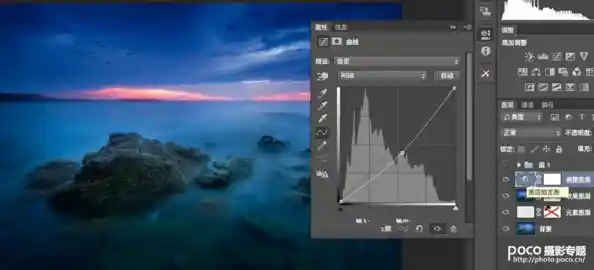
你想让一张图片从下往上,渐渐消失变成透明,或者让两幅图产生柔和的过渡,用蒙版轻而易举。
- 实战案例:制作一个海报标题的渐变背景。
- 你有一个颜色图层作为背景,上面还有一个纹理图片图层。
- 给纹理图层添加蒙版。
- 选择渐变工具,设置一个从黑色到白色的渐变。
- 在纹理图层的蒙版上,从下往上拉一条渐变线,瞬间,纹理图片的下半部分(对应蒙版的黑色区域)被隐藏,露出了底部的纯色;上半部分(对应蒙版的白色区域)完全显示;中间部分(对应蒙版的灰色过渡带)则产生了柔和的混合效果,这种效果如果用降低图层透明度来做,是整个图层一起变透明,根本无法实现这种局部的、平滑的过渡。
局部调色和特效,精准到发丝
你肯定遇到过这种情况:一张人像照片,整体颜色还行,但脸色有点暗,你想只把脸部调亮一点,如果用调色工具直接调整整个图层,背景颜色也会跟着变,就失真了。
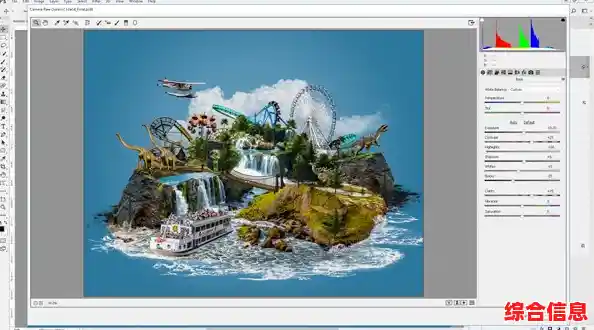
- 实战案例:提亮人脸,保持背景不变。
- 在图层面板下方点击“创建新的调整图层”,比如选择一个“曲线”调整层,把整体画面调亮。
- 你会发现,调整层自带一个蒙版!而且这个蒙版默认是白色的,意味着调亮效果应用于下面所有的图层。
- 按下 Ctrl/Cmd + I 键,将蒙版反相为黑色,看,整个调亮效果瞬间被隐藏了,照片恢复原样。
- 选择柔边白色画笔,只在你想要提亮的脸部区域轻轻涂抹,只有你涂过的地方,调亮效果才会显现出来,背景丝毫未动,这种方法比用选区工具选中脸部再调色要灵活一百倍,你可以随时修改提亮的范围和强度。
玩转创意文字和形状
让图片填充在文字里,是常见的设计手法。
- 实战案例:制作图片文字。
- 把图片图层放在上方,文字图层放在下方。
- 按住Alt键,把鼠标移动到两个图层之间的那条线上,光标会变成一个向下的箭头加一个方框,这时点击一下,这就是创建剪贴蒙版(它也是蒙版的一种)。
- 瞬间,上方的图片就只在下方的文字形状区域内显示出来了,你可以随意移动、缩放图片,找到最适合的显示部分,而文字字体、颜色随时可改,无比自由。
总结一下核心心法:
- 黑藏白显灰透明:把这六个字刻在脑子里。
- 画笔和渐变是左右手:用它们来控制蒙版,实现硬边缘和软过渡。
- 调整图层的好搭档:任何局部调整,第一反应就应该是“调整图层+蒙版”。
- 大胆尝试,反正能后悔:这正是蒙版带给你的最大底气。
别再把图层蒙版供起来了,从现在开始,在每一个你觉得需要“擦掉点啥”或者“只改变这里”的地方,都试试给它加个蒙版,很快你就会发现,你的设计过程变得更加灵活、高效,创意也能更自由地挥洒,它不是什么高深莫测的魔法,而是每个设计师工具箱里最实用、最该熟练使用的“超级橡皮擦”。